2.ReactJs로 웹서비스 만들기
ReactJs 로 웹 서비스 만들기
Nomad Coders를 기반으로 하고 있다.
1. Planning the Movie Component
1.1의 핵심
1.Es6, const {isLoading} = this.state 와 const isLoading = this.state.isLoading 는 같다.
2.State에 나중에 쓸경우 초기화 하는습관을 들이는게 좋다.
import React from "react";
class App extends React.Component {
state = {
ischecked: false,
book: "", //나중에 book이 쓰일것을 대비하여 초기화함 (쓰지 않아도 되지만 초기화 습관들이는게 좋다.)
};
componentDidMount() {
setTimeout(() => {
this.setState({
ischecked: true,
book: false,
});
}, 6000);
}
render() {
const { ischecked } = this.state; // const ischecked = this.state.ischecked
return <div>{ischecked ? "We are ready" : "not Ready"}</div>;
}
}
export default App;
2. Making the Movie App
2.1 Fetching Movies from API
2.1의 핵심
1.fetch(가져옴) 와 axios의 역할은 api를 가져올때 쓴다..?
2.fetch vs axios, axois는 데이터를 Json 형태로 자동으로 바꿔준다
3.npm i axios (axios 설치방법)
4.async 와 await , async(Asynchronous : 비동기) 라는 뜻으로 데이터를 받는 방식이다. 동기식은 말 그래도 동시에 일어난다는 뜻이다. 요청과 결과가 동시에 일어난다는 약속 비동기식은 요청과 결과가 동시에 일어나지 않는다. 동기와 vs 비동기
import React from "react";
import axios from "axios";
class App extends React.Component {
state = {
ischecked: false,
book: "",
};
getMovies = async () => {
// async 함수를 비동기화 시킴 , 즉 이 함수는 순차적으로 진행되어야하는 함수야, 그래서 await를 한것을 다 기다린후에 함수를 실행시킬게~ 라는말이다.
const movies = await axios.get("https://yts-proxy.now.sh/list_movies.json");
};
componentDidMount() {
this.getMovies();
}
render() {
const { ischecked } = this.state;
console.log(this.state.ischecked);
console.log(this.state.book);
return <div>{ischecked ? "We are ready" : "not Ready"}</div>;
}
}
export default App;
2.2 Rendering the Movies
2.2의 핵심
1.언제 class component를 쓸지 , 언제 function component를 쓸지 알아야한다. 앞서 말했듯이 state를 사용하려면 class component를 써야함 따라서 Movie.js는 class compontnt를 쓸 필요가 없다.
2.밑 코드에서 ES6 기능들이 어떻게 쓰였는지 확인해보자
- map(()=>{return}) 와 map(()=>{()}) 은 같지만, 후자는 자동으로 return을 시켜주는 반면 전자는 return을 명시해야한다.
App.js
import React from "react";
import axios from "axios";
import Movie from "./Movie";
class App extends React.Component {
state = {
isLoading: true,
movies: [],
};
getMovies = async () => {
// async 함수를 비동기화 시킴 , 즉 이 함수는 순차적으로 진행되어야하는 함수야, 그래서 await를 한것을 다 기다린후에 함수를 실행시킬게~ 라는말이다.
//const movies = await axios.get("https://yts-proxy.now.sh/list_movies.json");
//console.log(movies.data.data.movies); // 우리가 가져올 데이터는 movies.data.data.movies이다
//그러나 이런 예쁘지 않은 코딩은 Es6버전에서 새롭게 바뀌었다.
const {
data: {
data: { movies },
}, //바로 ES6 기능으로 , movies.data.data.movies 가져옴 , movies안에 movies.data.data.movies가 담김
} = await axios.get(
"https://yts-proxy.now.sh/list_movies.json?sort_by=rating"
);
this.setState({
movies, // == movies: movies
isLoading: false,
});
};
componentDidMount() {
this.getMovies();
}
render() {
const { isLoading, movies } = this.state; //Es6
console.log(this.state.isLoading);
console.log(this.state.book);
return (
<div>
{isLoading
? "Loading..."
: movies.map((movie) => {
return (
<Movie
key={movie.id}
id={movie.id}
year={movie.year}
title={movie.title}
summary={movie.summary}
poster={movie.poster}
/>
);
})}
</div>
);
}
}
export default App;
Movies.js
import React from "react";
import PropTypes from "prop-types";
//Movies.js 는 state가 필요 없기 때문에 class component로 선언해줄 필요가 없다.
//why 필요가 없어?
//class component는 state를 사용하기 위함이고, state는 보통 동적 데이터(변하는 데이터)와 함께 작업할때 만들어진다.
//그런데 Movies.js는 데이터를 받기만 하지 그 데이터로 작업을 하지는 않으므로
function Movies({ id, year, title, summary, poster }) {
return <h1>{title}</h1>;
}
Movies.prototype = {
id: PropTypes.number.isRequired,
year: PropTypes.number.isRequired,
title: PropTypes.string.isRequired,
summary: PropTypes.string.isRequired,
poster: PropTypes.string.isRequired,
};
export default Movies;
2.3 Styling the Movies
2.3의 핵심
1.className이 아닌 class를 property로 써도 오류는 뜨지만 결과값은 같게 나옴
2.map에서는 div로 감싼다음에 return을 쓰지 않아도 되던데, 기 이유가 div로 감싸면서 html처럼 사용해야하기 때문인가? 왜지…???
3.인라인테그로 css를 적용하는것보다, css file을 만들어서 사용하는것이 더 좋다.
App.js
import React from "react";
import axios from "axios";
import Movie from "./Movie";
class App extends React.Component {
state = {
isLoading: true,
movies: [],
};
getMovies = async () => {
// async 함수를 비동기화 시킴 , 즉 이 함수는 순차적으로 진행되어야하는 함수야, 그래서 await를 한것을 다 기다린후에 함수를 실행시킬게~ 라는말이다.
//const movies = await axios.get("https://yts-proxy.now.sh/list_movies.json");
//console.log(movies.data.data.movies); // 우리가 가져올 데이터는 movies.data.data.movies이다
//그러나 이런 예쁘지 않은 코딩은 Es6버전에서 새롭게 바뀌었다.
const {
data: {
data: { movies },
}, //바로 ES6 기능으로 , movies.data.data.movies 가져옴 , movies안에 movies.data.data.movies가 담김
} = await axios.get(
"https://yts-proxy.now.sh/list_movies.json?sort_by=rating"
);
this.setState({
movies, // == movies: movies
isLoading: false,
});
};
componentDidMount() {
this.getMovies();
}
render() {
const { isLoading, movies } = this.state;
return (
<section class="container">
{isLoading ? (
<div className="loader">
<span className="loader_text">"Loading..."</span>
</div>
) : (
<div class="movies">
{movies.map((movie) => (
<Movie
key={movie.id}
id={movie.id}
year={movie.year}
title={movie.title}
summary={movie.summary}
poster={movie.medium_cover_image}
/>
))}
</div>
)}
</section>
);
}
}
export default App;
Movies.js
import React from "react";
import PropTypes from "prop-types";
//Movies.js 는 state가 필요 없기 때문에 class component로 선언해줄 필요가 없다.
//why 필요가 없어?
//class component는 state를 사용하기 위함이고, state는 보통 동적 데이터(변하는 데이터)와 함께 작업할때 만들어진다.
//그런데 Movies.js는 데이터를 받기만 하지 그 데이터로 작업을 하지는 않으므로
function Movies({ id, year, title, summary, poster }) {
return (
<div className="movie">
<img src={poster} alt={title} title={title} />
<div className="movie__data">
<h3 className="movie__title">{title}</h3>
<h5 className="movie__year">{year}</h5>
<p className="movie__summary">{summary}</p>
</div>
</div>
);
}
Movies.prototype = {
id: PropTypes.number.isRequired,
year: PropTypes.number.isRequired,
title: PropTypes.string.isRequired,
summary: PropTypes.string.isRequired,
poster: PropTypes.string.isRequired,
};
export default Movies;
2.4 Adding Genres
2.4의 핵심
1.map에 있는 각각의 item은 key가 필요하다. map의 index 아규먼트를 사용함으로써 key의 value를 채울수도 있다.
2.하지만 index를 잘 사용하지는 않는다고 들었던것 같다.
App.js
import React from "react";
import axios from "axios";
import Movie from "./Movie";
import "./Movie.css";
class App extends React.Component {
state = {
isLoading: true,
movies: [],
};
getMovies = async () => {
// async 함수를 비동기화 시킴 , 즉 이 함수는 순차적으로 진행되어야하는 함수야, 그래서 await를 한것을 다 기다린후에 함수를 실행시킬게~ 라는말이다.
//const movies = await axios.get("https://yts-proxy.now.sh/list_movies.json");
//console.log(movies.data.data.movies); // 우리가 가져올 데이터는 movies.data.data.movies이다
//그러나 이런 예쁘지 않은 코딩은 Es6버전에서 새롭게 바뀌었다.
const {
data: {
data: { movies },
}, //바로 ES6 기능으로 , movies.data.data.movies 가져옴 , movies안에 movies.data.data.movies가 담김
} = await axios.get(
"https://yts-proxy.now.sh/list_movies.json?sort_by=rating"
);
this.setState({
movies, // == movies: movies
isLoading: false,
});
};
componentDidMount() {
this.getMovies();
}
render() {
const { isLoading, movies } = this.state;
return (
<section class="container">
{isLoading ? (
<div className="loader">
<span className="loader_text">"Loading..."</span>
</div>
) : (
<div class="movies">
{movies.map((movie) => (
<Movie
key={movie.id}
id={movie.id}
year={movie.year}
title={movie.title}
summary={movie.summary}
poster={movie.medium_cover_image}
genres={movie.genres}
/>
))}
</div>
)}
</section>
);
}
}
export default App;
Movies.js
import React from "react";
import PropTypes from "prop-types";
import "./Movie.css";
//Movies.js 는 state가 필요 없기 때문에 class component로 선언해줄 필요가 없다.
//why 필요가 없어?
//class component는 state를 사용하기 위함이고, state는 보통 동적 데이터(변하는 데이터)와 함께 작업할때 만들어진다.
//그런데 Movies.js는 데이터를 받기만 하지 그 데이터로 작업을 하지는 않으므로
function Movies({ id, year, title, summary, poster, genres }) {
return (
<div className="movie">
<img src={poster} alt={title} title={title} />
<div className="movie__data">
<h3 className="movie__title">{title}</h3>
<h5 className="movie__year">{year}</h5>
<ul className="genres">
{genres.map((genre, index) => (
<li key={index} className="genres__genre">
{genre}
</li>
))}
</ul>
<p className="movie__summary">{summary}</p>
</div>
</div>
);
}
Movies.prototype = {
id: PropTypes.number.isRequired,
year: PropTypes.number.isRequired,
title: PropTypes.string.isRequired,
summary: PropTypes.string.isRequired,
poster: PropTypes.string.isRequired,
genres: PropTypes.arrayOf(PropTypes.string).isRequired, //프로프타입이 String인 배열이 요구되어진다.
};
export default Movies;
2.5 Styles Timelapse
2.5의 핵심
1.화면꾸미기 CSS를 사용해서 꾸며보는데 , 최신 CSS 기술들을 활용해서 꾸며보는게 중요할것 같다.
2.flex 나 grid를 사용해보자
3.스스로 한번 꾸며보는 연습을 해보자
2.6 Cutting the summary
2.6의 핵심
1.slice로 summary를 자름..
3. Conclusions
3.1 Deploying to Github Pages
3.1의 핵심
프로젝트 배포방법
1.gh-pages : github의 github page 도메인에 나타나게 해줌(설치방법 : npm i gh-pages)
2.package.json으로 가서 home page 를 추가시킴(“homepage”: “https://jungyosup.github.io/movie_app_2019”) 주의할점 : homepage명은 소문자여야함
3.build 를 실행시킴 (npm run build) , build 폴더가 생성됨
4.package.json으로 가서 script 에서 두가지를 “deploy”: “gh-pages -d build”, “predeploy”: “npm run build” 을 추가한다. npm run deploy 를 통해 gh-pages를 호출하고 , gh-pages에 build 폴더를 업로드한다. 하지만 그전에 deploy는 먼저 predeploy를 호출한다. 따라서 npm run deploy를 하면 predeploy를 실행시켜 num run build를 하게하고 build폴더가 생성되고, gh-page를 호출하고 , gh-pages에 build 폴더를 업로드 한다.
5.업로드 될때까지 5분정도 기다리면 페이지가 뜬다.
7.다음에 수정된 것을 업로드 하기 위해서는 npm run deploy만 하면 된다. 우리가 npm run deply 입력만 하면 모든 동작을 하게끔 설정을 해놨기 떄문 (predploy로)
4. ROUTING BONUS
4.0 Getting Ready for the Router
4.1의 핵심
npm react-router-dom 으로 설치
react-router-dom이 뭘까? 바로 Navigation을 누를때마다 새로운 페이지를 보여주는 역할을 하는 router를 import 할수 있게 해준다.
compoents 폴더와 router 폴더를 만들때, 자주 활용되기 떄문에 정해진 이름이 있는것을 볼수 있다.
4.2 Building the Router
4.2의 핵심
- 화면에 2개의 컴포넌트가 동시에 나올경우 해결방법은 exact={true} 이다.
4.2.1 react-router-dom을 활용하는 방법
install 한 react-router-dom 에서 HashRouter 과 Router를 가져온다.
가져온 HashRouter안에 Route를 해주는데, Route안에는 중요한 props 들이 있다.
Route 안 props중에 중요한 props는 path 그리고 component 이다.
path 는 말 그래도 보여질 컴포넌트의 경로를 선언한다.
component는 path의 경로에 선언된 component를 말한다.
만약 브라우저 url 에 #을 없애고 싶으면 HashRouter 대신에 BrowserRouter를 사용하면 됨
App.js
import React from "react";
import { HashRouter, Route } from "react-router-dom";
import About from "./routers/About";
function App() {
return (
<HashRouter>
<Route path="/about" component={About} />
</HashRouter>
);
}
export default App;
- 따라서 여기에는 #/about 경로에 About 컴포넌트가 보인다는 말임.
4.2.2 두개의 컴포넌트가 동시에 랜더링
같은경로에 있을경우 두개의 컴포넌트가 동시에 랜더링 된다.
하지만 우리는 한페이지에 2개의 컴포넌트가 동시에 보여지는것을 원하지 않는다.
이를 해결하기 위해 exact={true}를 사용하는데, 이것의 의미는 “너의 path의 url이 선언된 그대로 랜더링을 해줘” 라는 뜻이다.
App.js
import React from "react";
import { HashRouter, Route } from "react-router-dom";
import About from "./routers/About";
import Home from "./routers/Home";
function App() {
return (
<HashRouter>
<Route path="/" component={Home} />
<Route path="/about" component={About} />
</HashRouter>
);
}
export default App;
이렇게 선언할경우 #/about경로에서 두개의 컴포넌트 home 과 about가 동시에 랜더링 되는것을 볼수있다.
마찬가지로
App.js
import React from "react";
import { HashRouter, Route } from "react-router-dom";
import About from "./routers/About";
import Home from "./routers/Home";
function App() {
return (
<HashRouter>
<Route path="/home" component={Home} />
<Route path="/home/introduce" component={Home} />
<Route path="/about" component={About} />
</HashRouter>
);
}
export default App;
이렇게 선언할경우 #/home 경로에 home 컴포넌트가 보여지는데 , #/home/introduce 경로에 home과 introduce 컴포넌트가 동시에 보여지게된다.
하지만 한페이지에 2개의 컴포넌트가 보여지는것은 우리가 원하지 않는다.
App.js
import React from "react";
import { HashRouter, Route } from "react-router-dom";
import About from "./routers/About";
import Home from "./routers/Home";
function App() {
return (
<HashRouter>
<Route path="/" exact={true} component={Home} />
<Route path="/about" component={About} />
</HashRouter>
);
}
export default App;
4.3 Buiding the Navigation
4.3의 핵심
- Route를 이용한 Navigation을 만들때 anchor tag를 사용하면 페이지를 새롭게 새로고침하기 때문에 내가 Home을 누를경우 react가 죽고 다시 실행되기 때문에 다시 로딩을 해야하는 경우가 발생한다. 하지만 react-router-dom 에서 제공하는 link를 사용하면
- anchor tag를 사용하며 about로 페이지 이동을 할때, about으로 이동할경우 /#/about가 나와야하는데 http://localhost:3001/about#/ 가 나오게됨
- link를 사용하여 about로 페이지 이동을 할때,
App
- Navigation은 home 컴포넌트가 보여지는 화면이나 , about가 보여지는 화면이나 둘다 있어야 하기 때문에 Navigation에 exact={true}를 하지 않음으로써 두 화면에 Navigation 컴포넌트가 보여지게 되는것이다.
import React from "react";
import { HashRouter, Route } from "react-router-dom";
import About from "./routers/About";
import Home from "./routers/Home";
import Navigation from "./components/Navigation";
function App() {
return (
<HashRouter>
<Navigation />
<Route path="/" exact={true} component={Home} />
<Route path="/about" component={About} />
</HashRouter>
);
}
export default App;
- 이렇게 할경우 Route를 이용한 Navigation을 만들때 anchor tag를 사용하면 페이지를 새롭게 새로고침하기 때문에 Home인 페이지에서 다시 Home을 누를경우 react가 죽고 다시 실행되기 때문에 다시 로딩을 해야하는 경우가 발생한다.
Navigation
import React from "react";
function Navigation() {
return (
<div>
<a href="/">Home</a>
<a href="/about">About</a>
</div>
);
}
export default Navigation;
- 하지만 react-router-dom 에서 제공하는 link를 사용하면 이런 문제를 해결할수 있다.
import React from "react";
import { Link } from "react-router-dom";
function Navigation() {
return (
<div>
<Link to="/">Home</Link>
<Link to="/about">About</Link>
</div>
);
}
export default Navigation;
4.3 Sharing Props Between Routes
4.3의 핵심
이 장에서는 클릭했을때 상세 페이지가 나오게끔 하는 작업을 할것이다.
그러기 위해서는 Routes props 를 알아야한다.
Route는 기본 props를 가지고 있다. 따라서 about에 props전달은 하지 않았어도 console을 찍어보면 전달받은 기본 props가 찍힌다.
우리가 전달할 props를 전달하기 위해 Movie에 Link를 걸어주고 전달할 props를 보내준다.
4.3.1 Movies to Detail
Movies.js
4.4 Redirecting(페이지 전환)
4.4의 핵심
우리가 영화를 클릭해서 detail로 들어갈경우 props를 받게 되지만, 클릭하지 않고 URL로 쳐서 들어가면 props를 받지 못한다. 내가 props를 받지 못할경우에는 home화면으로 가게 만든다. 그 이유는 다시금 클릭을 하여 detail로 들어갈수 있게 만들기 위함이다.
Detail.js 의 Detail 함수 컴포넌트를 class 컴포넌트로 변환한다.
URL로 쳐서 들어가게 되면 props를 전달받지 못하고 undefined가 뜨게 된다. undefined가 뜰경우 홈으로 가게끔 만든다.
각 영화들이 각자의 모습을 가지는게 좋기 때문에 url도 id로 지정해주는게 좋아보인다.
4.4.3 why class funtion
import React from "react";
class Detail extends React.Component {
componentDidMount() {
const { location, history } = this.props;
if (location.state === undefined) {
history.push("/");
}
}
render() {
const { location } = this.props;
// URL이 아닌 클릭해서 들어간경우 location이 존재하므로 span 태그의 내요이 나온다
if (location.state) {
return <span>{location.state.title}</span>;
}
// 하지만 URL로 들어갈경우 location이 없기 때문에, location이 없을경우 null을 반환하고 componentDidMount()가 동작해 Home 페이지로 이동하게 된다.
else {
return null;
}
}
}
export default Detail;
4.4.4 cool URL
App.js
import React from "react";
import { HashRouter, Route } from "react-router-dom";
import About from "./routers/About";
import Detail from "./routers/Detail";
import Home from "./routers/Home";
import Navigation from "./components/Navigation";
function App() {
return (
<HashRouter>
<Navigation />
<Route path="/" exact={true} component={Home} />
<Route path="/about" component={About} />
<Route path="/movie/:id" component={Detail} />
</HashRouter>
);
}
export default App;
Movie.js

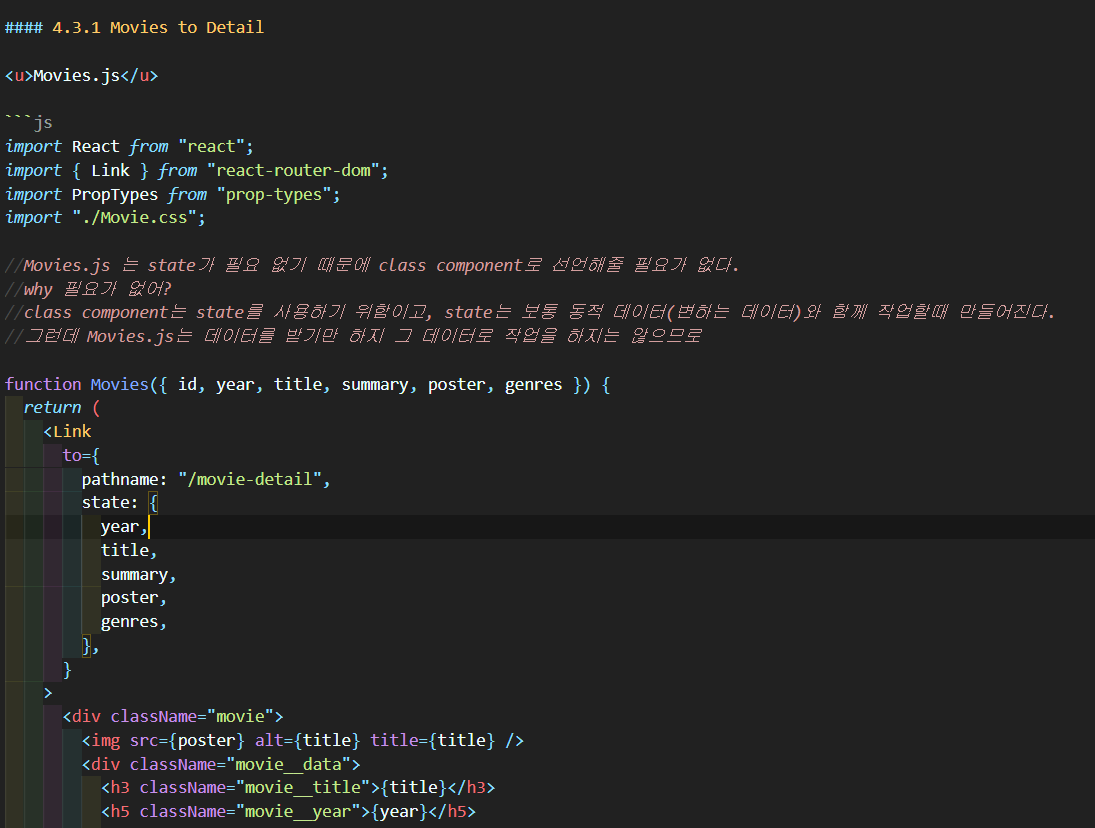
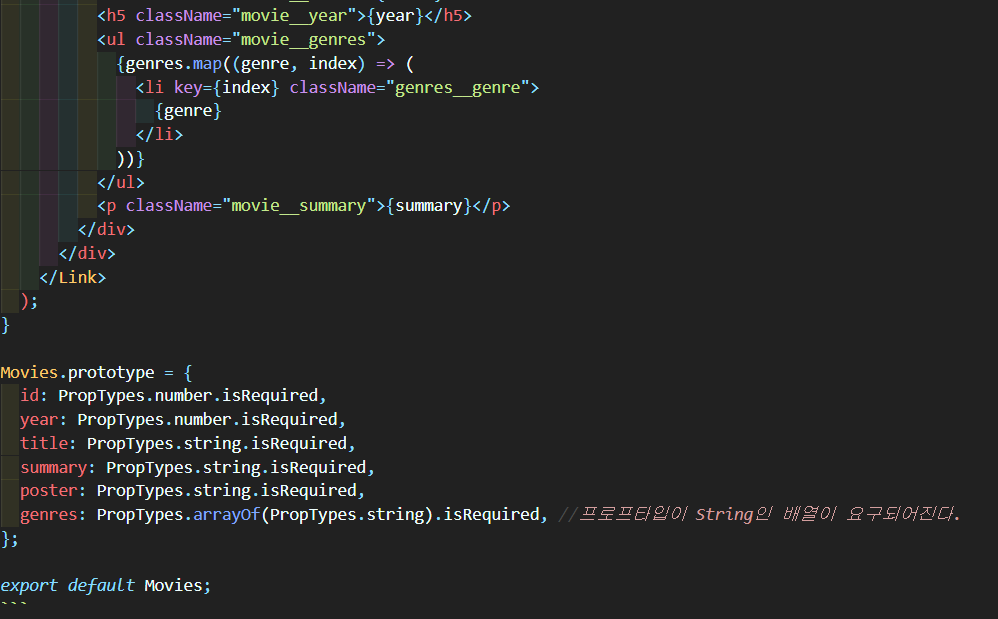
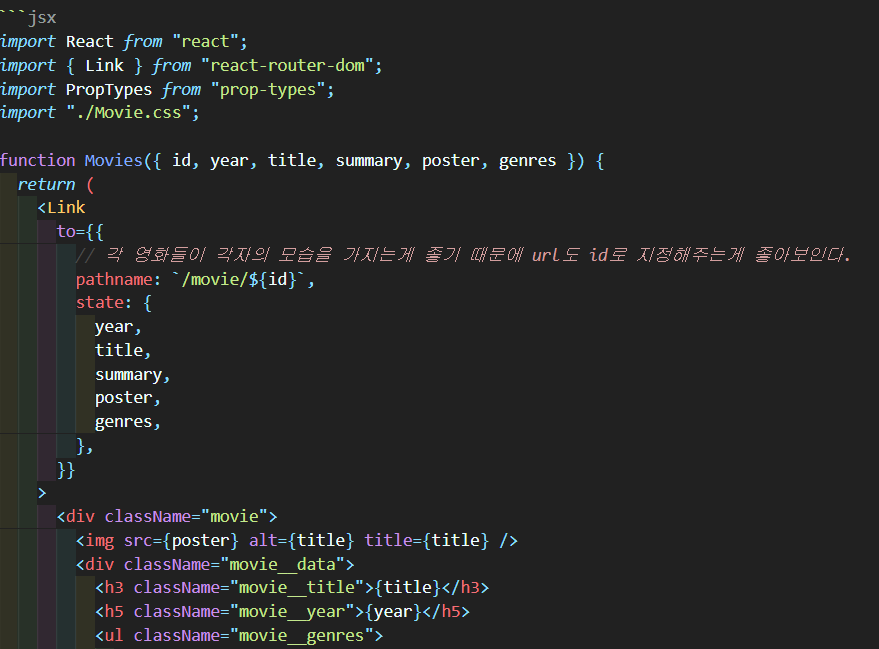
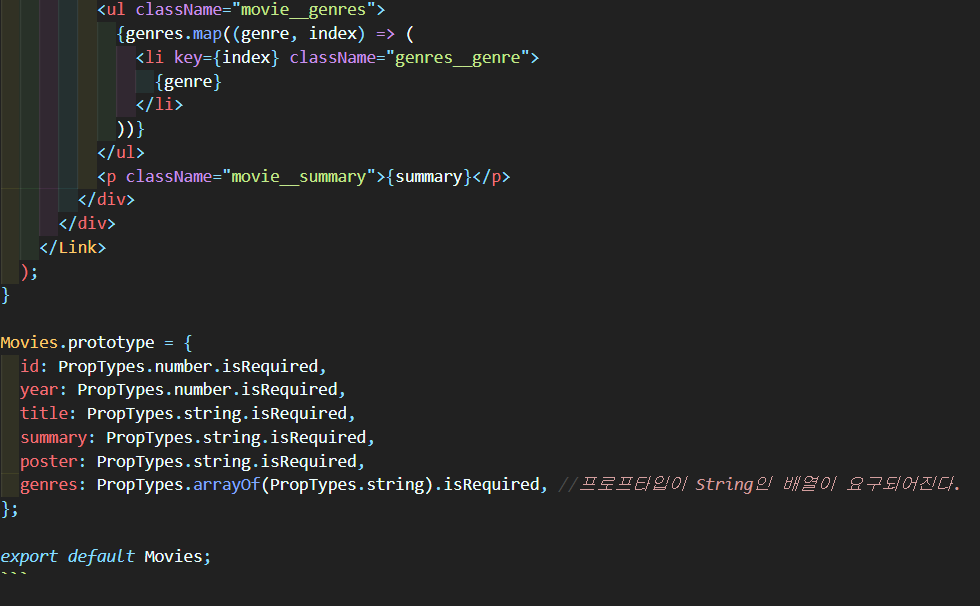
Leave a comment